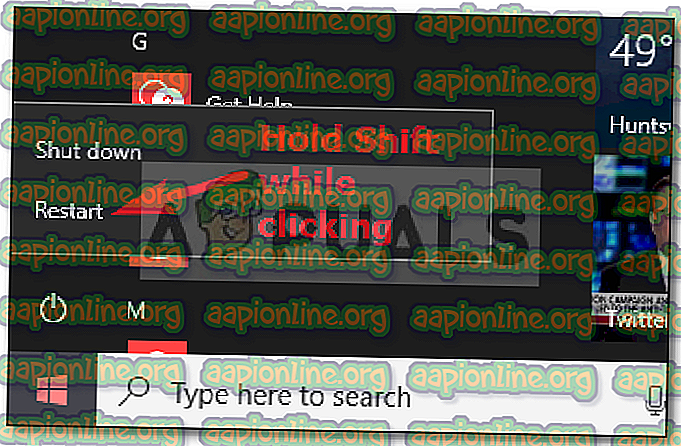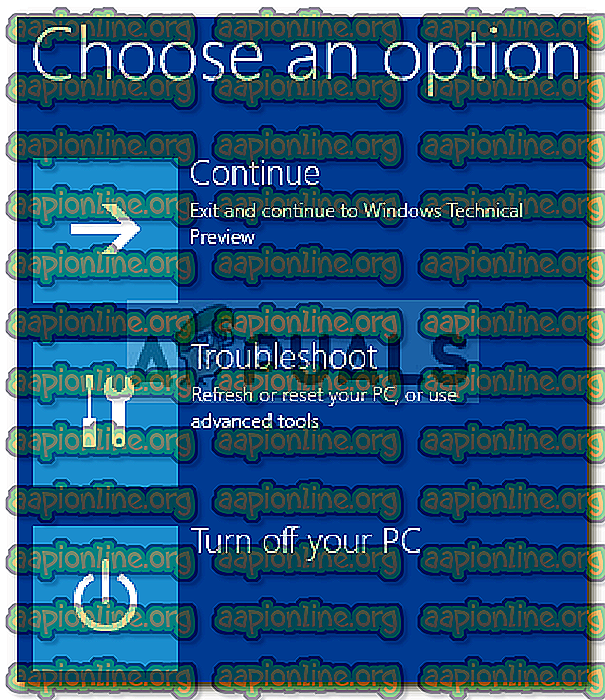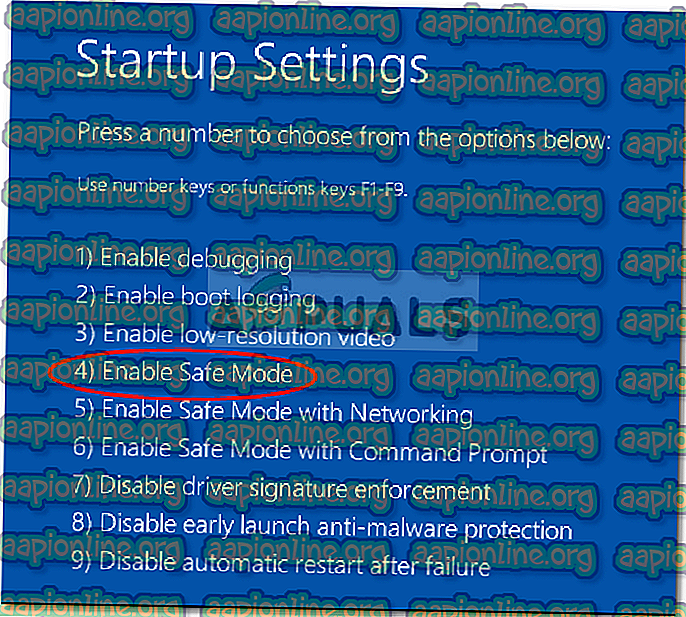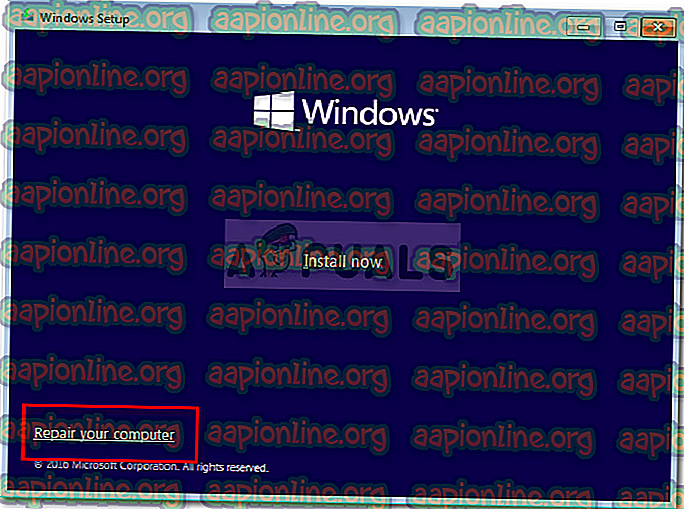Jak opravit chybu DCOM 1084 v systému Windows 10
„ DCOM dostal chybu 1084 “ se obvykle objeví, pokud jste nedávno aktualizovali svůj Windows, což může být způsobeno poškozením systémových souborů nebo chybami registru. DCOM (Distributed Component Object Model) je součást společnosti Microsoft, která umožňuje komunikaci objektů COM . Mezi příznaky této chyby patří mrznutí počítače. V takovém případě jste nuceni ji vypnout nebo restartovat. Zmrznutí kruhových teček při spouštění systému také naznačuje tento problém. To však občas může být vyřešeno tak, že na něj čekáte nebo restartujete.
Chyba může také znamenat selhání pevného disku. V takovém případě budete muset disky ověřit pomocí CHKDSK . Někteří uživatelé uvedli, že kvůli této chybě nebyli schopni zavést systém Windows a jediným řešením bylo opravit systém Windows.
Co způsobuje, že DCOM dostal chybu 1084?
Chyba DCOM se obvykle objevuje z důvodu -
- Poškozené systémové soubory . Chyba DCOM obvykle odkazuje na poškozené OS. Pokud jste měli nedávnou aktualizaci systému Windows, je možné, že se vám to podařilo se svými soubory, kvůli nimž došlo k chybě.
Vzhledem k tomu, že chyba DCOM získala chybu 1084, můžete čelit blikání obrazovky, časté zamrzání nebo váš systém Windows nebude spuštěn. Chcete-li tyto chyby vyřešit, postupujte podle poskytnutých řešení:
Řešení 1: Přeinstalace grafického ovladače
Pokud čelíte blikání obrazovky, existuje možnost, že je způsobena touto chybou. Pokud tomu tak není, přejděte k dalšímu řešení. Řešení tohoto problému je celkem jednoduché. K tomu často dochází kvůli špatnému grafickému ovladači. V takovém případě je budete muset znovu nainstalovat. Postupujte podle pokynů:
- Přejděte do nabídky Start a zadejte příkaz „ Správce zařízení “.
- Otevřete Správce zařízení.
- Tam vyhledejte Vyhledávací adaptéry a kliknutím jej rozbalte.
- Klikněte pravým tlačítkem myši na ovladač grafické karty a vyberte „ Odinstalovat zařízení “.
- Postupujte podle pokynů a ovladač bude odinstalován.
- Restartujte systém.
Po opětovném načtení systému stáhněte nejnovější grafický ovladač z webu výrobce grafické karty a nainstalujte jej. Tím odstraníte poškozené soubory a obrazovka již nebude blikat.
Řešení 2: Spuštění SFC a DISM
Při řešení určitých problémů je důležité používat vestavěné obslužné programy systému Windows. Jak jsme již zmínili dříve, chyba DCOM označuje poškozený operační systém většinu času, a proto Kontrola systémových souborů a správa a správa obrazů nasazení mohou potenciálně najít a opravit poškozené soubory ve vašem systému.
Postupujte podle článků SFC a DISM, které již byly na našem webu publikovány, a zjistěte, jak spustit SFC a DISM.
Řešení 3: Spuštění nouzového režimu
Někdy může být problém způsoben softwarem třetích stran nainstalovaným ve vašem systému. Chcete-li to ověřit, musíte systém spustit v nouzovém režimu. Nouzový režim umožňuje spuštění systému pomocí minimálních služeb potřebných pro spuštění, abyste mohli prozkoumat, zda problém způsobuje software třetích stran. Chcete-li spustit počítač v nouzovém režimu, postupujte takto:
- Přejděte do nabídky Start.
- Klepněte na tlačítko Napájení a podržte klávesu Shift a klepněte na Restartovat.
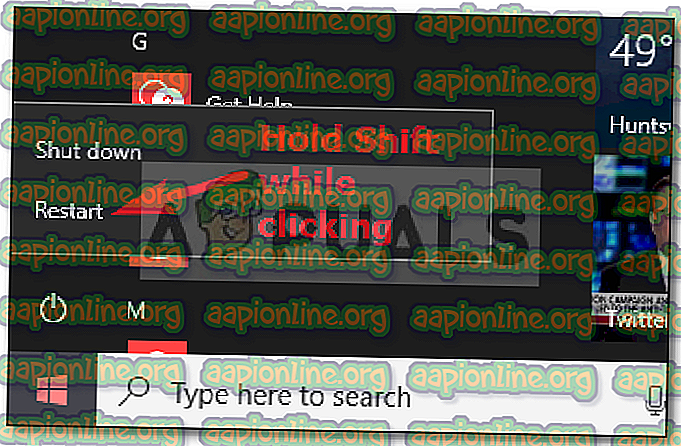
- Po spuštění systému se zobrazí modrá obrazovka se seznamem možností. Vyberte „ Poradce při potížích “.
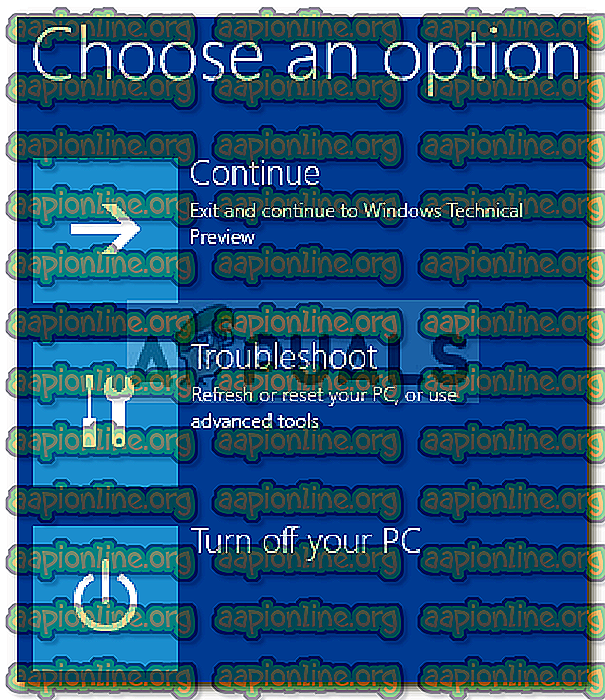
- Tam vyberte „ Pokročilé možnosti “.
- V Rozšířených možnostech klikněte na „ Nastavení spuštění “.

- Zobrazí se seznam, stisknutím klávesy F4 spusťte systém v režimu bezpečného spuštění.
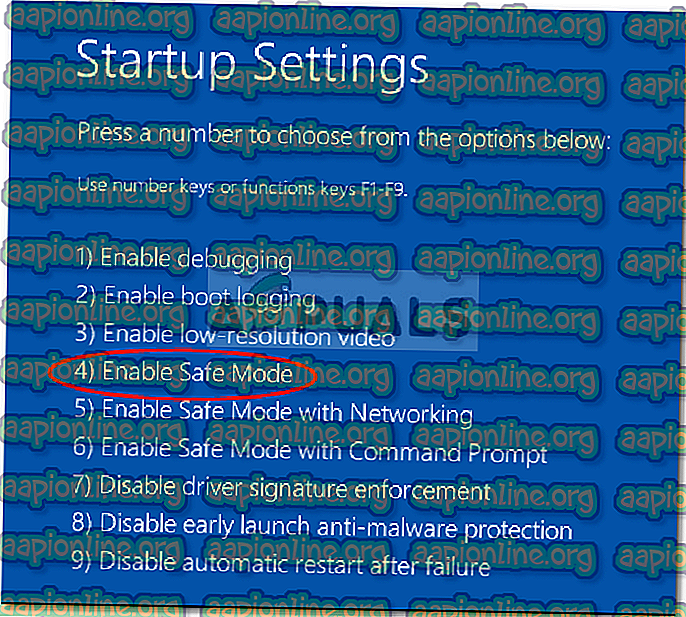
Pokud váš systém běží v bezpečném spouštěcím režimu v pořádku, znamená to, že do vašeho systému ruší software třetích stran, který způsobuje chybu, takže musíte odinstalovat software, který jste nainstalovali, dříve, než se chyba objeví.
Řešení 4: Obnovení systému
Pokud se vám nepodařilo najít software třetí strany, který je odpovědný za chybu, možná byste se měli pokusit obnovit váš systém. Obnova systému umožňuje obnovit počítač do bodu, kdy nebyly nainstalovány určité aplikace. Tímto způsobem můžete chybu vyřešit.
Již jsme napsali článek o tom, jak obnovit váš systém do určitého bodu - proto si prosím přečtěte tento článek, kde se dozvíte, jak obnovit váš systém docela důkladně.
Řešení 5: Opravte Windows
Někteří uživatelé hlásili, že když se jim tato chyba stala a nemohli v důsledku toho ani zavést Windows, opravou jejich Windows se problém vyřešil. Systém Windows můžete opravit, aniž byste museli ztratit své osobní soubory. Postupujte takto:
- Vložte instalační DVD systému Windows nebo spouštěcí USB .
- Po zobrazení výzvy „ Instalovat Windows “ vyberte „ Opravit počítač“ .
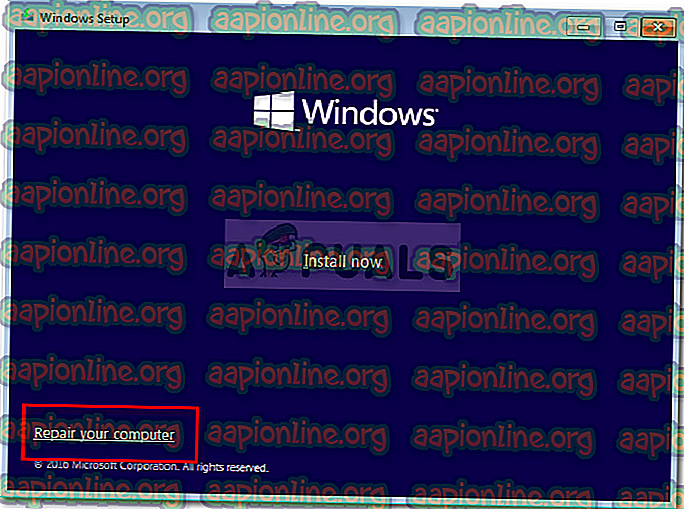
- Postupujte podle pokynů a zjistěte, zda to váš problém vyřeší.